Este exemplo mostra como criar uma fronteira numa superfície. Utiliza o arquivo Speaker.dgk da pasta de Exemplos.
- Selecione a superfície a partir da qual você deseja criar sua fronteira.

- Selecione guia Fronteira > painel Editar > Editor de Curva para exibir a guia Editor de Curva.
- Selecione guia Editor de Curva > painel Criar > Curvas > Composto para exibir a barra de ferramentas Criar Curva Composta.

- Selecione a aresta da superfície.
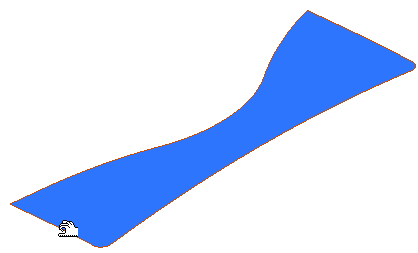
- Esboce a curva em torno da fronteira da superfície.
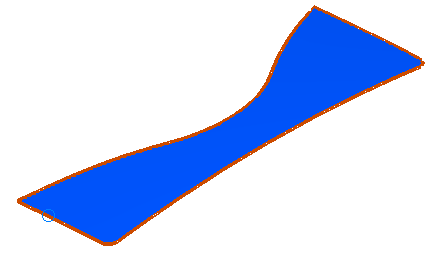
- Clique no botão
 (agora destacado) na barra de ferramentas Criar Curva Composta para salvar a curva da fronteira.
(agora destacado) na barra de ferramentas Criar Curva Composta para salvar a curva da fronteira.
- Clique em
 na barra de ferramentas Criar Curva Composta para salvar as curvas criadas e fechar a barra de ferramentas.
na barra de ferramentas Criar Curva Composta para salvar as curvas criadas e fechar a barra de ferramentas.
- Selecione guia Editor de Curva > painel Finalizar > Aceitar para salvar suas alterações.
A curva da fronteira é exibida no PowerMill. Caso você não possa visualizá-la, oculte os arames e a vista sombreada selecionando:
- Guia Vista > painel Aparência > Sombrear > Simples.
- Guia Vista > painel Aparência > Arames.
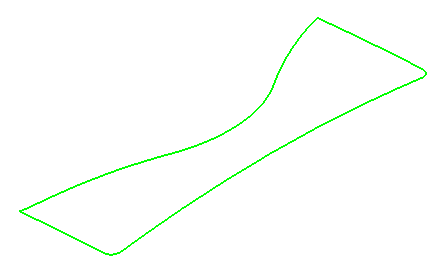
Nota: Essa fronteira pode agora ser utilizada da mesma forma que qualquer outra fronteira para auxiliar na geração de percursos de usinagem.